Slik åpner du delte filer på Android uten en Microsoft-konto

Microsofts nye funksjon gjør det enkelt å åpne delte filer på Android anonymt uten å måtte logge inn på kontoen din.
GitHub er et selskap som tilbyr hosting for programvareutvikling versjonskontroll ved hjelp av Git. Git er et distribuert versjonskontrollsystem for sporing av endringer i kildekode under programvareutvikling. Den brukes av programmerere for å koordinere arbeid og spore endringer i ethvert sett med filer. GitHub ble grunnlagt i 2008 som Logical Awesome LLC av Tom Preston-Werner. I 2018 ble selskapet kjøpt opp av Microsoft for 7,5 milliarder dollar.
GitHub tilbyr distribuert versjonskontroll og kildekodeadministrasjon, som begge er funksjonaliteter til Git, og en rekke funksjoner. Programmerere står ofte overfor utfordringen med å dokumentere og kontrollere versjoner av koden deres. Det kan være behov for å oppgradere eller revidere kildekoden, og programmereren vil ikke miste den originale koden. GitHub gir verktøyene for å effektivt administrere disse revisjonene. Hver revisjon er merket med kodenavn, tidsstempel og navn på personen som reviderer.
GitHub brukes best på en PC. Det er imidlertid tider når du ikke klarer å fullføre et prosjekt eller en oppgave og ønsker å fortsette selv mens du er på farten. GitHub har mobilapplikasjoner som kan brukes til å jobbe komfortabelt på GitHub. Den bringer alle samarbeidsverktøyene til lommen. Andre funksjoner tilgjengelig på mobilapplikasjonen inkluderer:
Følg trinnene nedenfor for å sette opp GitHub på mobilen din på et blunk.
Det første trinnet er å laste ned GitHub-mobilappen for Android fra Google Play Store. Besøk Google Play Store-appen på Android-enheten din for å laste ned GitHub-appen. Når siden åpnes, klikk på Installer.
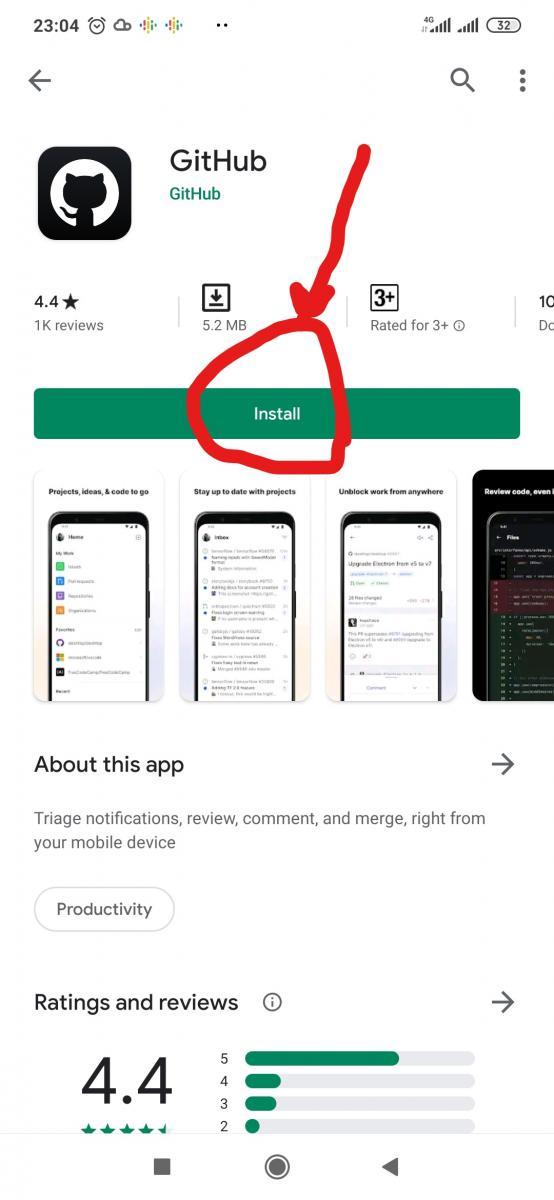
Vent til Google Play Store laster ned og installerer appen på enheten din. Klikk OPEN når installasjonen er fullført .
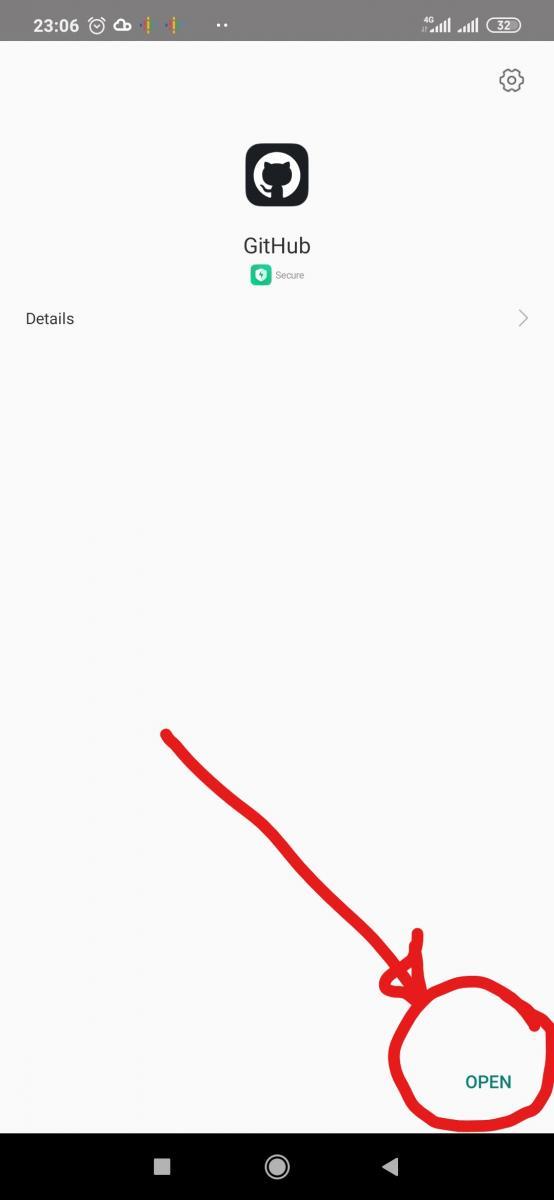
Det neste trinnet er å logge på GitHub-kontoen din. Klikk på LOGG PÅ for å fortsette å logge inn påloggingsinformasjonen din. Skriv inn GitHub-brukernavnet og -passordet ditt for å logge på GitHub-kontoen din, og klikk Logg på . En bekreftelseskode vil bli sendt til din registrerte e-post med GitHub. Hent koden fra e-posten din og skriv den inn i bekreftelsesboksen for å fortsette til kontoen din.
Hvis du er ny på GitHub, klikk deretter på Opprett ny konto. Hvis du allerede har en konto, vil du bli logget på GitHub-kontoen din.
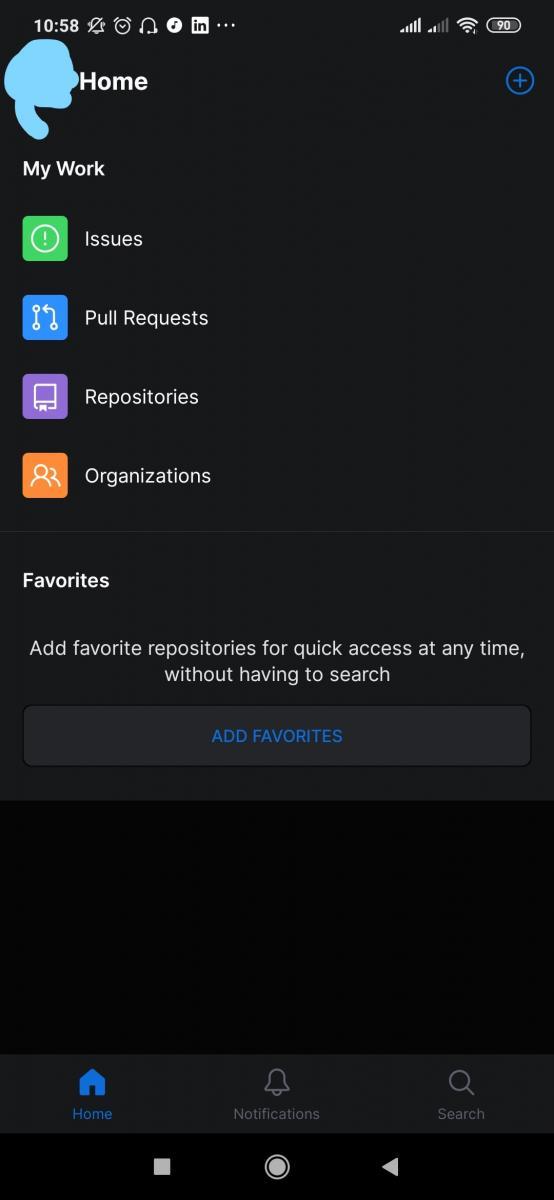
Kontoen din er nå klar til bruk. Det finnes ulike alternativer for å gjøre forskjellige ting. Du kan opprette et nytt problem ved å klikke på "+" øverst til høyre på siden. Alle depotene i GitHub-kontoen din vil være tilgjengelige for bruk. For å få tilgang til dem, klikk på Repositories under Mitt arbeid. Et annet alternativ er Pull Requests, som kan brukes til å hente alle forespørsler du har gjort på den kontoen. Forespørsler kan opprettes, tildeles, nevnes eller forespørres.
Trinnene ovenfor skal hjelpe deg med å sette opp GitHub-kontoen din på en enkel måte. Du vil nå kunne fortsette arbeidet på din mobile enhet uten noen form for frakobling.
Microsofts nye funksjon gjør det enkelt å åpne delte filer på Android anonymt uten å måtte logge inn på kontoen din.
Smarttelefoner har erstattet så mange andre enheter. De er så allsidige at du sannsynligvis ikke trenger noen av enhetskategoriene de erstatter.
Blant måtene å rote en Android-telefon på, regnes Magisk som den beste. Det er en systemløs metode, som betyr at den faktisk ikke endrer Android-systempartisjonen. Dette lar telefonen skjule rotstatusen sin fra sikkerhetsapper og er også enklere å avroote.
Samsungs kameraapp fungerer bra rett ut av esken, men Camera Assistant legger til nye funksjoner som du skulle ønske var innebygd fra starten av.
For å hindre at andre kan justere hurtiginnstillingene på Android, bør du låse hurtiginnstillingene ved å følge instruksjonene nedenfor.
Android-telefoner har kraftige, ofte oversette nødfunksjoner som kan ringe etter hjelp, dele viktig informasjon og varsle deg om naturkatastrofer.
Hvis du stadig veksler mellom Samsung-telefonen og Windows-PC-en din for å sjekke varsler, overføre filer eller kopiere tekst, har du sannsynligvis hatt det vanskelig. Samsung Flow bygger bro over dette gapet og åpner for et helt nytt nivå av bekvemmelighet.
Varsler er supre for å holde seg informert, men de kan fort komme ut av kontroll. Med så mange varsler som kommer fra forskjellige apper, kan det føles som å vade gjennom et hav av informasjon å sjekke varslingssenteret.
I denne artikkelen vil vi introdusere hvordan man tar skjermbilder av telefoner som kjører Android-operativsystemet til de mest populære telefonmerkene som Samsung, HTC, LG, Sony, Nexus og Motorola.
Din dyre Samsung Galaxy trenger ikke å se ut akkurat som alle andre telefoner på markedet. Med noen få justeringer kan du gjøre den mer personlig, stilig og unik.








